显示器亮度怎么调win7 win7调节显示器亮度的方法
更新时间:2023-05-08 11:58:10作者:qiaoyun
电脑的显示器亮度都是默认设置好的,但是这个并不是固定的,每个人对显示器亮度需求不一样,我们可以根据自己的个人需求来进行调整,很多人不懂显示器亮度怎么调win7吧,带着大家的这个问题,接下来就跟着小编一起来看看win7调节显示器亮度的方法吧。
方法如下:
1、右击win7桌面空白处,在弹出的菜单中选择【个性化】,如图所示。
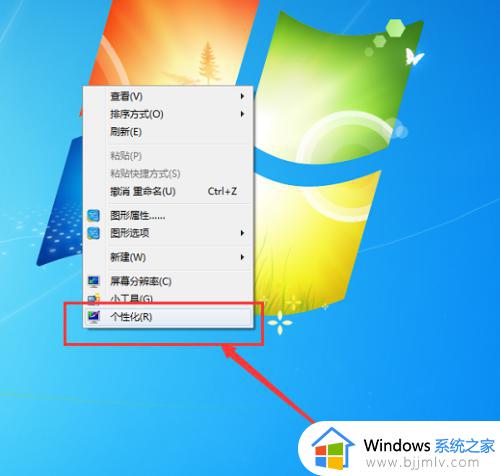
2、进入属性界面,选择左下角的【显示】选项,如图所示。
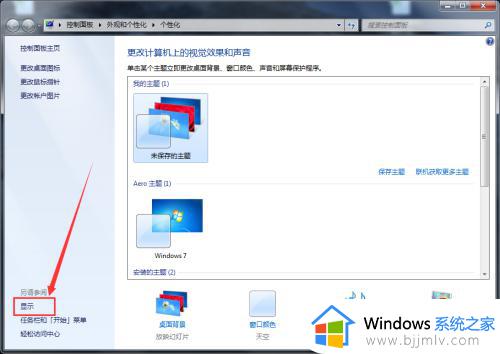
3、点击【调整亮度】,如图所示。
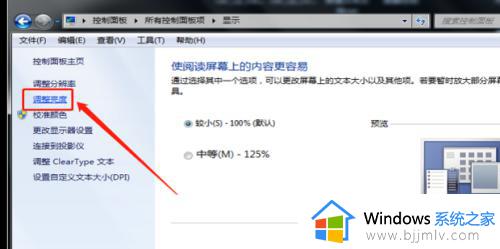
4、进入调整亮度页面,下方有一个进度条,鼠标拖动滑条就可以调整屏幕亮度了。
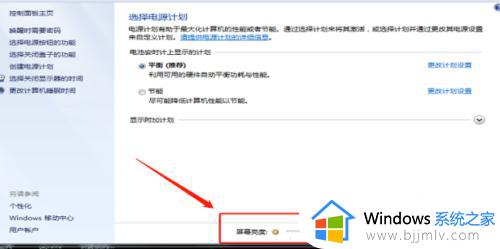
上述给大家介绍的就是win7系统调整显示器亮度的详细方法,有需要的用户们可以尝试上述方法步骤来进行调整就可以了,赶紧试试吧。
显示器亮度怎么调win7 win7调节显示器亮度的方法相关教程
- win7更改显示器亮度设置方法 win7如何调整显示器亮度调节
- win7电脑显示屏亮度调节怎么操作 win7显示器怎么调亮度
- win7如何调整显示器亮度 win7显示器怎么调亮度
- win7台式电脑显示器亮度怎么调 win7调整电脑显示器亮度教程
- win7怎么调电脑屏幕亮度 win7显示器亮度怎么调节
- win7显示器亮度怎么调节 win7电脑屏幕亮度设置怎么操作
- win7怎么调显示器亮度 win7如何设置显示器亮度
- windows7显示亮度怎么调 windows7的显示亮度在哪里调
- win7显示亮度如何调整 win7怎么设置显示亮度
- win7显示亮度在哪里设置 win7如何调整显示亮度
- win7系统如何设置开机问候语 win7电脑怎么设置开机问候语
- windows 7怎么升级为windows 11 win7如何升级到windows11系统
- 惠普电脑win10改win7 bios设置方法 hp电脑win10改win7怎么设置bios
- 惠普打印机win7驱动安装教程 win7惠普打印机驱动怎么安装
- 华为手机投屏到电脑win7的方法 华为手机怎么投屏到win7系统电脑上
- win7如何设置每天定时关机 win7设置每天定时关机命令方法
热门推荐
win7系统教程推荐
- 1 windows 7怎么升级为windows 11 win7如何升级到windows11系统
- 2 华为手机投屏到电脑win7的方法 华为手机怎么投屏到win7系统电脑上
- 3 win7如何更改文件类型 win7怎样更改文件类型
- 4 红色警戒win7黑屏怎么解决 win7红警进去黑屏的解决办法
- 5 win7如何查看剪贴板全部记录 win7怎么看剪贴板历史记录
- 6 win7开机蓝屏0x0000005a怎么办 win7蓝屏0x000000a5的解决方法
- 7 win7 msvcr110.dll丢失的解决方法 win7 msvcr110.dll丢失怎样修复
- 8 0x000003e3解决共享打印机win7的步骤 win7打印机共享错误0x000003e如何解决
- 9 win7没网如何安装网卡驱动 win7没有网络怎么安装网卡驱动
- 10 电脑怎么设置自动保存文件win7 win7电脑设置自动保存文档的方法
win7系统推荐
- 1 雨林木风ghost win7 64位优化稳定版下载v2024.07
- 2 惠普笔记本ghost win7 64位最新纯净版下载v2024.07
- 3 深度技术ghost win7 32位稳定精简版下载v2024.07
- 4 深度技术ghost win7 64位装机纯净版下载v2024.07
- 5 电脑公司ghost win7 64位中文专业版下载v2024.07
- 6 大地系统ghost win7 32位全新快速安装版下载v2024.07
- 7 电脑公司ghost win7 64位全新旗舰版下载v2024.07
- 8 雨林木风ghost win7 64位官网专业版下载v2024.06
- 9 深度技术ghost win7 32位万能纯净版下载v2024.06
- 10 联想笔记本ghost win7 32位永久免激活版下载v2024.06